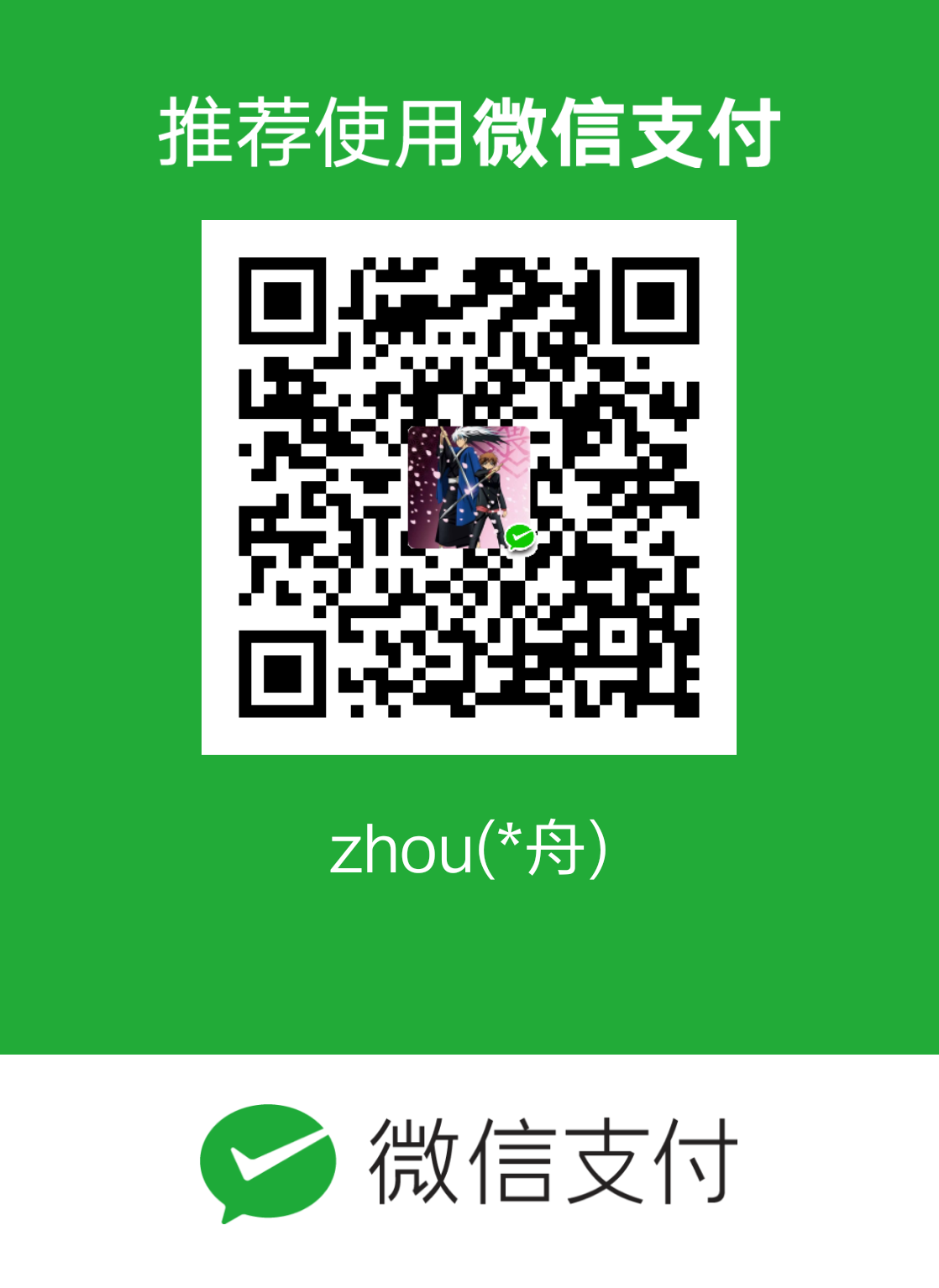Power BI 入门手册(1)-Power BI 简介
各位小伙伴,大家好!欢迎使用Power BI入门手册。
在本教程中,我会向您介绍Excel Power BI中最新和最强大功能的基本用法。如果您有着下面这些疑问:
- 想学习数据分析,不知道从什么工具入手?
- 从没有接触过Power BI,不知道如何学起?
- 被Excel的复杂函数困扰,不知道如何简化Excel的数据分析工作?
那么,您可以通过学习本系列教程帮助您快速了解Power BI工具的使用,让您乘上数据分析之路的直通车。
本系列教程旨在帮助您了解和理解Excel中Power BI各插件的功能和应用,包括Power Query、Power Pivot、Power View、Power Map。我将分模块对其进行介绍,下面我们就先来简单了解一下Power BI这门数据分析工具吧。
Power BI简介
1. 什么是Power BI?
以下是Microsoft Power BI官网给的定义:
Power BI是一种业务分析解决方案,可让您可视化数据并在整个组织中共享洞察,或将其嵌入到您的应用或网站中。连接数百个数据源,通过实时仪表板和报告将数据变为现实。
简单来说,Power BI就是一个数据分析工具,它能实现数据分析的所有流程,包括对数据的获取、清洗、建模和可视化展示,从而来帮助个人或企业来对数据进行分析,用数据驱动业务,做出正确的决策。说到这,我们有必要先来了解和理解一下数据分析的整个流程。
首先,我们先来看一下数据分析的一般流程是怎样的?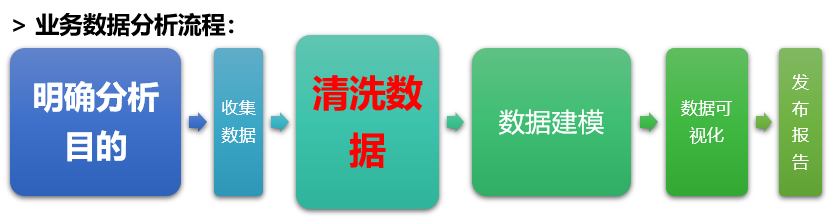
在数据分析过程中,有3个“最”我们需要铭记于心:
- 最关键的步骤:明确分析目的。
- 最耗时的步骤:数据清洗。
- 最难的步骤:建模分析。
通常,我们可以将数据分析比喻成做菜,做菜的过程其实就类似数据分析的过程。
- 明确分析目的——明确客人喜欢吃什么菜(比如:辣椒炒肉)。数据分析之后的一切工作都是围绕着这个目的来展开的,只有明确我们的分析目的,明确我们要解决什么问题,我们才能有针对性的去收集数据,解决问题。
- 获取数据——获取食材(比如:辣椒、肉和其他调料)。
- 数据清洗——洗菜、切菜(比如:将辣椒切成丝,将肉切成片)。数据清洗是数据分析过程中最为繁琐和最耗时的一步,它几乎占用了数据分析的60%~80%的时间,一个优秀的数据分析工具可以帮助我们简化数据清洗的工作,让我们更加专注于产生价值的部分,Power BI就是如此。

- 建模分析——炒菜、调味(比如:是先炒辣椒还是先炒肉呢?)。建模分析是最能考察一个数据分析师的分析能力的步骤,对待同一份数据,不同的分析师会有着不同的见解,得出的结果也不尽相同,这不仅需要我们积累业务经验提高对数字的敏感度,同时也需要我们提高对工具的熟练度。


- 数据可视化——调色(比如:一道好看的菜,食欲都会增加几分)。数据可视化可以帮助我们更加直观、清楚的理解数据内在的含义,分析出其存在的规律,但我们需要遵循一条原则是:可视化的目的是让我们能更加容易的理解数据,因此,并不是越复杂的图形就越好。

- 发布报告——上菜。当您得出了一份比较有价值的可视化报告,您就可以共享给组织或其他人,让数据产生其应有的真正价值。
2. 为什么要使用Power BI?
如果您还不清楚为什么要学习Power BI,下面这些回答相信可以解决您的困扰。
-
十多年的行业领导地位
Gartner连续12年将微软评为分析和商业智能平台的魔力象限领导者。下面展示的是2019年最新的评价: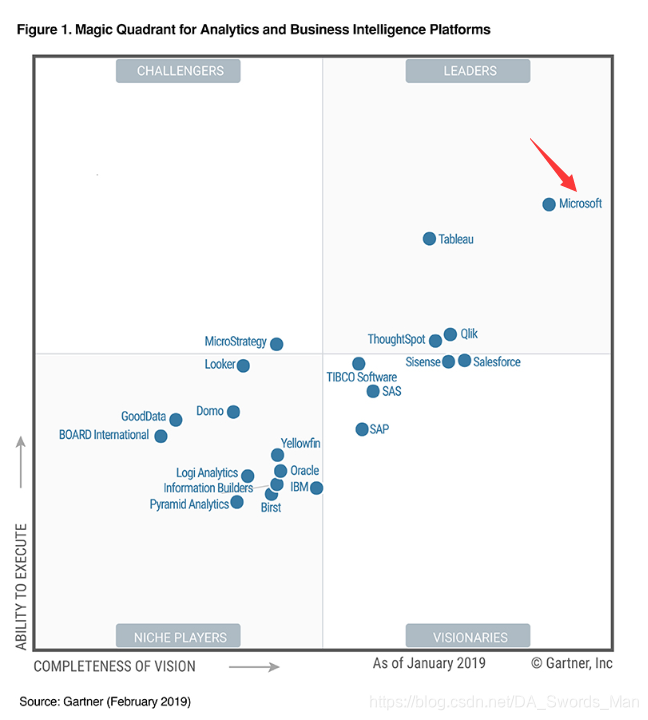
-
可以免费使用的Power BI Desktop
由于Power BI Desktop可以免费使用,并且Power BI Pro可以按每个用户每月的低价格提供,因此您可以经济高效地为每个人提供BI和分析功能,以便在您的组织中推动数据文化。 -
发展迅速
根据全球超过50万成员社区每年提交的数千个想法,接收每周和每月更新,以改进Power BI功能和功能。 -
操作简单,使用方便
Power BI号称“傻瓜式”的数据分析工具,容易上手,适合作为数据分析的入门工具。 -
强大的可视化功能
Power BI拥有十分丰富的图库可供您选择,可以制作交互式的报表,对实时数据进行分析,让您在分析数据的同时,享受可视化的盛宴。 -
从Excel到Power BI的必然选择
Excel作为全球使用最多,最广的数据分析工具,Power BI是它的继承和衍生,从Excel到Power BI这是未来发展的必然趋势。
3. Power BI包括哪些组件?
从Excel 2016版开始,就嵌入了Power BI系列的插件,其中包括:Power Query、Power Pivot、Power View、Power Map。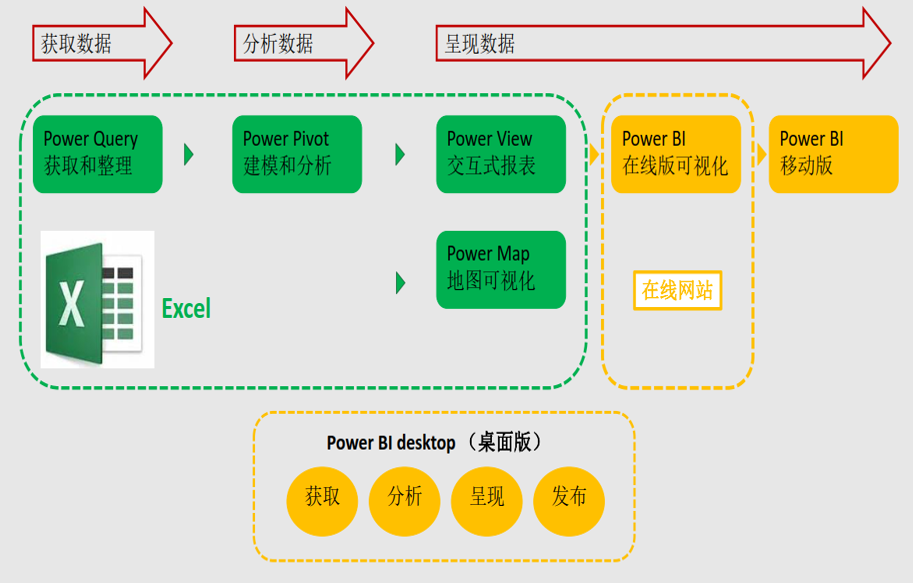
因此,在学习本系列课程前,您需要准备:
- Excel 2016专业版及以上版本
- 在Excel中加载Power BI插件
- Power BI Desktop
关于如何在Excel中加载Power BI插件,您可以浏览我的另外一个教程来帮您配置好Power BI环境:Power BI for Excel——环境配置
更多数据分析相关内容请关注我的知乎账号:归一
个人主页链接:www.zhihu.com/people/xia-ke-zhou-80/activities
@归一
自由转载-非商用-非衍生-保持署名(创意共享3.0许可证)